Weet je niet hoe je de beltoon op Android kunt wijzigen? Wilt u nieuwe iPhone-beltonen maken met uw favoriete nummers? Een volledig uitgeruste iPhone-beltoonmaker en overdracht wordt hier aanbevolen om u te helpen MP3 naar M4R-beltoon voor iPhone te converteren. Bovendien laten we u zien hoe u eenvoudig nieuwe beltonen naar de iPhone kunt overbrengen en hoe u hier een beltoon op iPhone en Android kunt instellen.
Ben je het zat om dezelfde beltoon met anderen te gebruiken? Eigenlijk komt u om verschillende redenen op het idee om uw beltoon te wijzigen. Weet u hoe u de beltoon op uw telefoon kunt wijzigen of instellen?

Met zoveel vooraf geïnstalleerde beltonen, teksttonen, nieuwe e-mailwaarschuwingsgeluiden en meer op je iPhone, wil je misschien toch liever een van je favoriete nummers instellen als de nieuwe beltoon. Anders dan het instellen van een beltoon op een Android-apparaat, is het niet toegestaan om MP3-muziek rechtstreeks in te stellen als iPhone-beltoon. Je moet muziek in MP3, AAC, FLAC, etc. converteren naar M4R-formaat voor iOS-apparaat. Weet je hoe je iPhone M4R-beltonen kunt maken?
Je kunt toch gemakkelijk nieuwe beltonen kopen via de Apple iTunes Store. Maar we raden u nog steeds aan om zelf nieuwe iPhone-beltonen te maken.
Dit bericht laat je zien hoe je je eigen iPhone-beltonen kunt maken. Tegelijkertijd kunt u eenvoudige manieren krijgen om deze M4R-beltonen naar de iPhone over te zetten. Bovendien leert u de gedetailleerde stappen om uw beltoon, teksttoon, nieuwe e-mailgeluid, kalenderwaarschuwingen en meer op de iPhone aan te passen. Wat Android betreft, elk muziekbestand kan worden ingesteld als beltoon en bijna elk audioformaat wordt ondersteund, dus hier vermelden we gewoon de stappen voor het instellen van beltonen op Android.
Om snel je favoriete nummers om te zetten in M4R-beltonen, raden we je oprecht de krachtige aan iPhone Ringtone Maker voor jou. Het ondersteunt in hoge mate elk populair audioformaat zoals MP3, AAC, AC3, WMA, WAV, enz.
Daarnaast ondersteunt het ook veel veelgebruikte videoformaten zoals MP4, MOV, MKV, AVI, enzovoort. Dat betekent dat u op een handige manier audiotracks uit films kunt extraheren en deze kunt converteren naar iPhone-beltoon.
Nu kunt u de volgende stappen volgen om uw iPhone-beltonen te maken.
Stap 1 Start iPhone Ringtone Maker
Gratis downloaden, installeren en uitvoeren MobieSync op uw computer door te dubbelklikken op de downloadknop hieronder. Verbind je iPhone ermee met een USB-kabel. Het herkent automatisch uw iOS-apparaat en toont de basisinformatie op de interface.

Klik links op Toolbox en kies Ringtone maker rechts.
Stap 2 Selecteer muziek
Er zijn hier twee opties om de nummers te importeren waarmee u iPhone-beltonen wilt maken, Bestand toevoegen vanaf apparaat en Voeg Fire from PC toe. Klik op een van beide om je audio te laden.
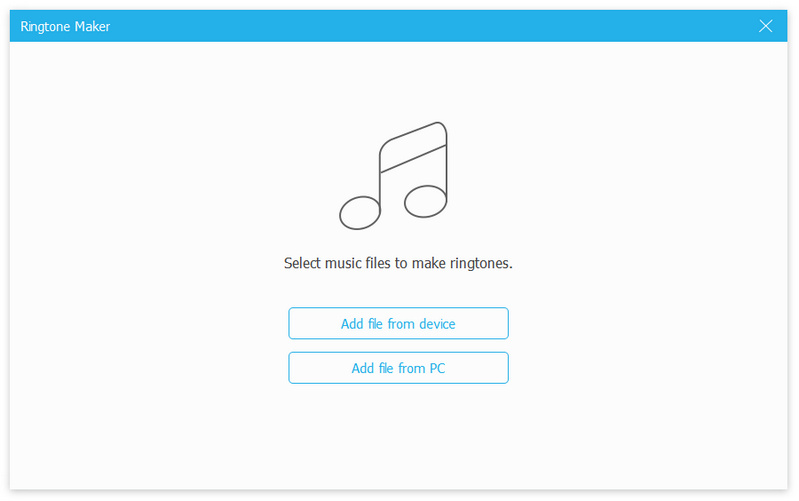
Stap 3 Bewerk de iPhone-beltoon
Wanneer u de ringtone maker-interface opent, kunt u beginnen met het bewerken van de geladen audio. U mag audio knippen om alleen de benodigde onderdelen op te slaan. Bovendien kun je toevoegen Fade-in en fade-out geluidseffect op de output ringtone.
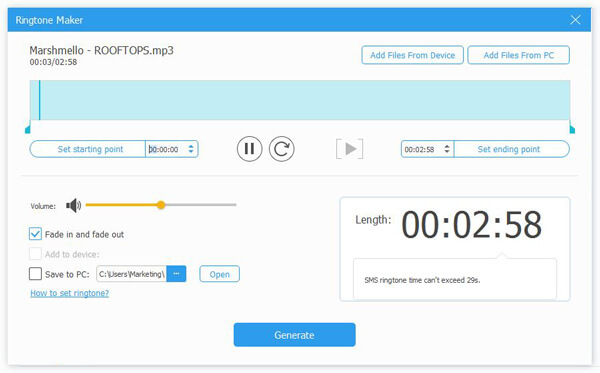
Stap 4 Maak en draag iPhone-beltoon
In feite kunt u in deze stap uw iPhone verbinden met deze ringtone-maker. Zorg ervoor dat nadat uw iOS-apparaat is aangesloten Toevoegen aan apparaat optie is aangevinkt. Klik dan op Genereer knop om uw eigen iPhone-beltonen te maken.
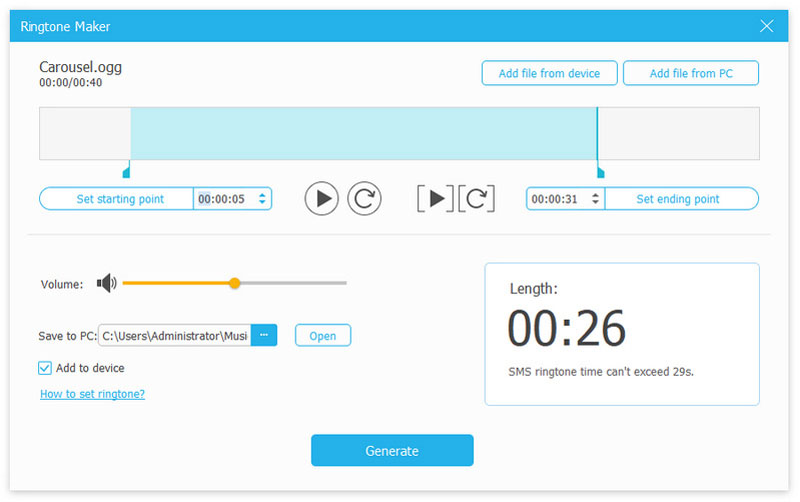
De gemaakte M4R-beltonen worden automatisch overgebracht naar uw iPhone. Vervolgens kunt u uw voorkeur instellen als iPhone-beltoon.
Met de bovenstaande methode kunt u eenvoudig een iPhone-beltoon maken en deze overzetten naar de specifieke ringtone-map op uw apparaat. Nu kunt u de volgende handleiding volgen om beltoon, teksttoon, nieuw e-mailwaarschuwingsgeluid en meer op de iPhone aan te passen.
1. Ontgrendel je iPhone en open Instellingen app. Tik vervolgens op Geluiden & Haptiek optie.
2. Nadat u de interface Geluiden & Haptiek hebt geopend, kunt u hier uw beltoon, teksttoon, nieuwe e-mailgeluid, agendawaarschuwingen en meer wijzigen. Tik op ringtone optie om een nieuwe beltoon te selecteren en in te stellen. Je kunt deze gemaakte iPhone-beltoon hier vinden.
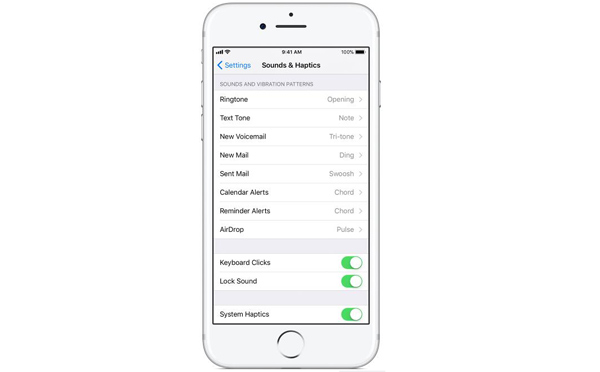
U kunt ook een beltoon of teksttoon instellen voor een specifiek contact. Zoek de persoon in de app Contacten en tik vervolgens op Bewerken in de rechterbovenhoek. Tik op Ringtone of Text Tone en kies een nieuw geluid.
De bediening van het instellen of wijzigen van de beltoon op verschillende Android-telefoons is iets anders. Hier nemen we Samsung als voorbeeld.
Zoek Instellingen op uw hoofdinterface, tik vervolgens op Geluid en melding en vervolgens op Beltonen. In het pop-upvenster worden de standaardbeltonen hier allemaal vermeld. Je kunt er een kiezen die je leuk vindt en op OK klikken. Als je je eigen muziek als beltoon wilt toevoegen, klik je op TOEVOEGEN en zoek je de muziek.
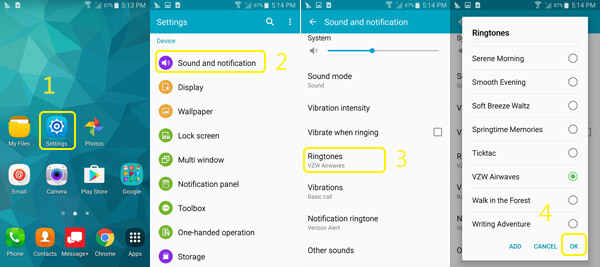
Door dit te doen, hebt u mogelijk uw favoriete muziek gevonden en ingesteld als beltoon. Maar wat u hier niet kunt doen, is de starttijd van een nummer instellen als beltoon. Je moet het hele nummer instellen als beltoon. Dat is misschien niet wat je wilt als het nummer bijvoorbeeld 4 minuten lang is. U kunt de muziek beter eerst met MobieSync inkorten voordat u deze als beltoon op uw Android instelt.
In dit bericht hebben we het vooral gehad over het maken van een beltoon en het instellen van de beltoon op de iPhone. Een geweldige iPhone-beltoonmaker wordt aanbevolen om beltonen te maken met je favoriete nummers. Bovendien kunt u een eenvoudige handleiding krijgen om verschillende beltonen op de iPhone in te stellen. Als je nog een puzzel hebt, kun je een bericht achterlaten.